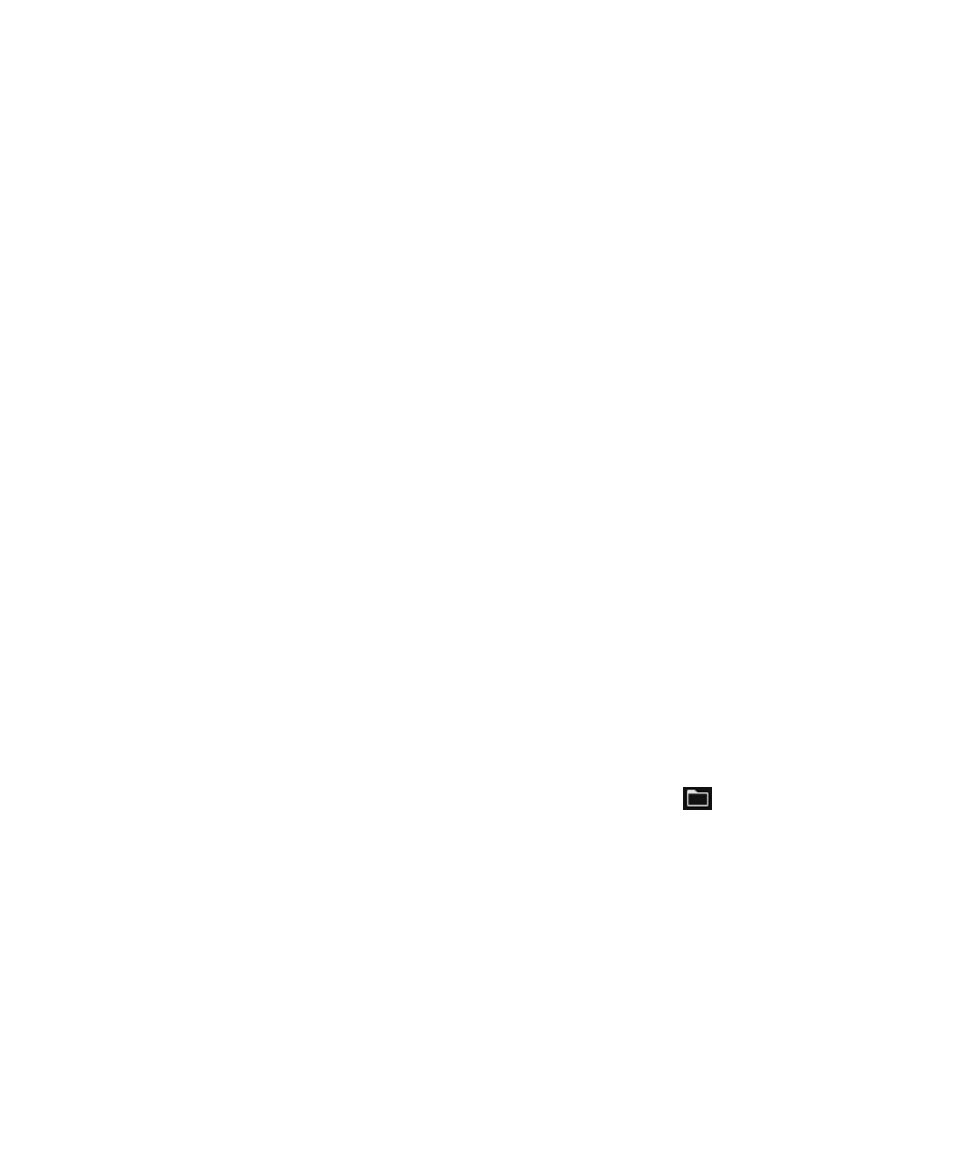
Przywracanie danych urządzenia
Za pomocą programu BlackBerry Link można przywrócić pliki kopii zapasowych zawierające obsługiwane dane z urządzeń
z oprogramowaniem BlackBerry Device Software 5.0 lub późniejszym oraz systemem BlackBerry 10 OS.
Na komputerze z systemem Windows wykonaj następujące czynności:
1. Otwórz program BlackBerry Link.
2. Podłącz urządzenie do komputera za pomocą kabla USB.
3. Kliknij urządzenie z boku okna aplikacji BlackBerry Link.
4. Kliknij opcję Utwórz kopię zapasową i przywróć.
5. Wykonaj jedną z następujących czynności:
• Aby przywrócić wszystkie dane z pliku kopii zapasowej na urządzenie, kliknij plik kopii zapasowej.
• Aby przywrócić określone dane z pliku kopii zapasowej na urządzenie, kliknij plik kopii zapasowej. Kliknij opcję
Przywracanie niestandardowe. Zaznacz pole wyboru obok baz danych, których nie chcesz przywracać.
• Aby przywrócić dane z pliku kopii zapasowej, którego nie ma na liście, kliknij ikonę
. Przejdź do żądanego
pliku .bbb lub .idp. Kliknij przycisk OK.
6. Kliknij przycisk Przywróć.
Na komputerze z systemem Mac wykonaj następujące czynności:
1. Otwórz program BlackBerry Link.
2. Podłącz urządzenie do komputera za pomocą kabla USB.
3. Kliknij urządzenie z boku okna aplikacji BlackBerry Link.
4. Kliknij opcję Utwórz kopię zapasową i przywróć.
5. Kliknij przycisk Przywróć urządzenie.
6. Wykonaj jedną z następujących czynności:
Podręcznik użytkownika
Ustawienia
217
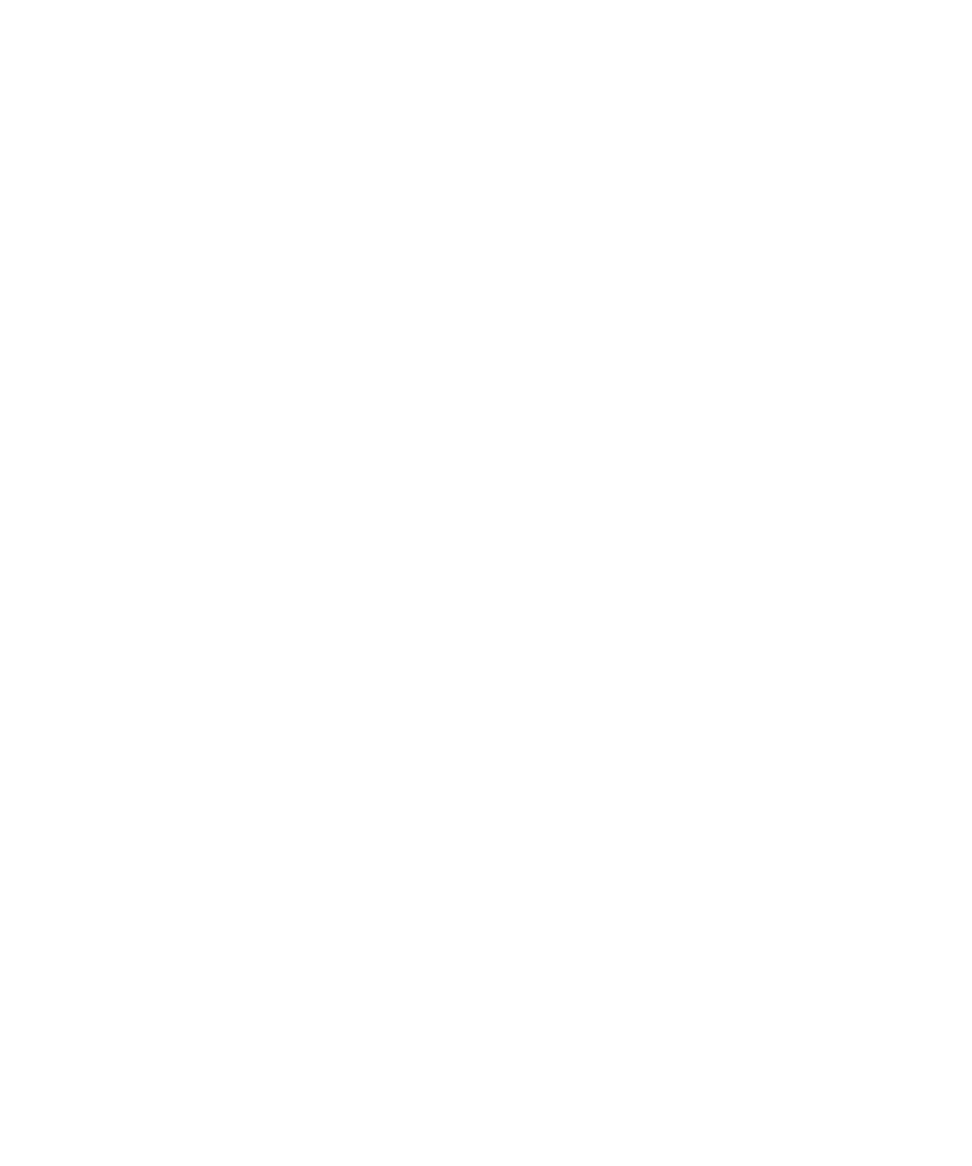
• Aby przywrócić wszystkie dane z pliku kopii zapasowej na urządzenie, kliknij plik kopii zapasowej.
• Aby przywrócić określone dane z pliku kopii zapasowej na urządzenie, kliknij plik kopii zapasowej. Usuń
zaznaczenie pola wyboru Przywróć wszystkie dane. Zaznacz pole wyboru obok baz danych, których nie chcesz
przywracać.
• Aby przywrócić dane z pliku kopii zapasowej, którego nie ma na liście, kliknij opcję Zmień. Przejdź do żądanego
pliku .bbb lub .idp. Kliknij przycisk OK.
• Aby usunąć wszystkie dane urządzenia i przywrócić urządzenie do domyślnych ustawień fabrycznych, kliknij opcję
Zresetuj do ustawień fabrycznych.
7. Kliknij przycisk Przywróć.
Informacje na temat aktualizacji oprogramowania
urządzenia za pomocą programu BlackBerry Link
Oprogramowanie urządzenia można zaktualizować z jednego z poniższych powodów:
• aby uzyskać dostęp do najnowszych funkcji i aplikacji
• aby rozwiązać problem techniczny
• ponieważ dostawca usług wymaga aktualizacji oprogramowania urządzenia
Jeśli dostępna jest nowa wersja oprogramowania dla urządzenia, w programie BlackBerry Link na komputerze zostanie
wyświetlone powiadomienie obok nazwy odpowiedniego urządzenia. Można wybrać opcję automatycznego pobierania
aktualizacji oprogramowania urządzenia oraz oprogramowania BlackBerry Link.
Dane oraz ustawienia urządzenia są automatycznie przywracane po zakończeniu aktualizacji oprogramowania.
Zaktualizowanie oprogramowania urządzenia może zająć do jednej godziny. W trakcie tego procesu nie wolno odłączać
urządzenia od komputera.